Kui pöördute kellegi teise arvuti kettadesse, kaustadesse või optilisse draivi kohalikus võrgus, kasutab süsteem nende seadmete ja objektide aadresse, mis sisaldavad kaugarvuti võrgu nime. Samuti võib pöörduda printeri, välkmäluseadme ja muude välisseadmete poole, mis on ühendatud kellegi teise arvutiga. Seda võrgu nime saate muuta opsüsteemi seadetes.
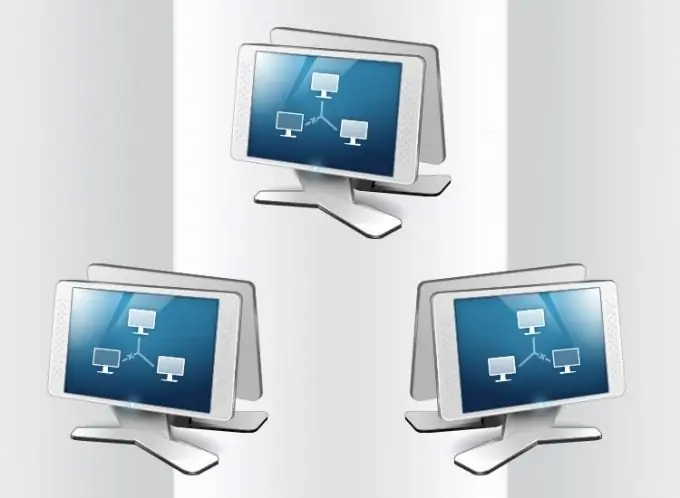
Juhised
Samm 1
Arvuti võrgunimega seotud sätetega aken käivitatakse ühe Windowsi juhtpaneeli apleti kaudu. Selle paneeli link asetatakse operatsioonisüsteemi peamenüüsse - klõpsake nuppu "Start" ja valige paremas veerus "Juhtpaneel". Avanenud aknas klõpsake pealdist "Süsteem ja turvalisus" ja seejärel - "Süsteem". Pärast seda ilmub ekraanile vajalik aplett. Kõiki neid toiminguid saab aga asendada, vajutades paari "kiirklahve" Win + Pause.
2. samm
Apletil on eraldi jaotis alapealkirjaga "Arvuti nimi, domeeninimi ja töörühma seaded", mille paremas servas on link "Muuda sätteid". Klõpsake seda, et avada aken süsteemi omaduste muutmiseks. Neile juurdepääsuks on kasutajal vaja administraatori õigusi. Kui te pole sisse logitud administraatorina, ilmub dialoogiboks, kus palutakse sisestada parool.
3. samm
Süsteemi omaduste akna vahekaardil "Arvuti nimi" klõpsake nuppu "Muuda", mille järel ilmub lõpuks välja "Arvuti nimi", mille väärtust peate muutma. Sisestage uus võrgu nimi, järgides Interneti-nimede standardreegleid. Need võimaldavad kasutada ainult ladina tähestiku tähti, samuti numbreid ja mõnda sümbolit, välja arvatud erilised tähed. Keelatud hulka kuuluvad näiteks;: "* + / |,? =. Microsoft soovitab kasutada lühikesi ja kirjeldavaid nimesid, mis ei ületa 15 tähemärki. Lisaks ei tohiks need olla ainult numbrid ega tohi sisaldada tühikuid.
4. samm
Seejärel klõpsake nuppu OK ja sulgege juhtpaneel. Kui arvuti on domeeni liige, nõuab süsteem ka selle kasutaja parooli sisestamist, kellel on õigus domeenis olevate arvutite nimesid muuta. Ja kui domeeni ei kasutata, pange tähele, et teised kohalikus võrgus olevad arvutid üritavad selle arvuti ressursse (näiteks võrgudraivi) leida eelmiselt aadressilt. Seetõttu peate võrguressursi aadressis nime käsitsi muutma või ühenduse katkestama ja uuesti ühendama.






